 世間様から取り残されること20年以上。我が家は声だけのドアホンからついに一足飛びでスマートドアホンになった。
世間様から取り残されること20年以上。我が家は声だけのドアホンからついに一足飛びでスマートドアホンになった。
まだ隣近所は普通のテレビドアホンを使っている中、うちだけは外出先でもピンポーンに応対できるのだ。
どんなものか紹介する。
で、宅配ドライバーに対応できたかというと実はまだ遭遇していない。代わりに別のオチを最後に追記した。
【関連】
https://androgundan.blue/change-internet-line-6074.html
GoogleNestドアベルって簡単に盗まれるんじゃないのっていう不安について
すでにネットの広告でも見たことある人もいるかもしれないし、Googleの商品サイトでこのGoogleNestDoorBellの購入ページを見たことがある人もいるかもしれない。
自分は買ってみてから「これって簡単に外せるから簡単に盗まれちゃうんじゃね?」って疑念に思った。
だが安心してほしい。Googleのサイトには以下のように書かれている。
万一 Google Nest Cam または Google Nest Doorbell が盗まれた場合は、Google がサポートします。カメラまたはドアホンが盗まれたことを報告されたお客様には、無償で交換させていただきます(対象となる場合)。
〜中略〜
重要: Google Nest サポートに連絡するまで、アプリでアカウントからカメラまたはドアホンを削除しないでください。交換手続きを進めるうえで、アプリ内の情報が必要になります。カメラやドアホンの映像はクラウドに安全に保管されています。パスワードが不明であれば、窃盗犯は映像に対して何もできません。ドアホンが盗まれたとしても、映像が見られたり、改ざんされたりすることはありません。
引用元:Google Nest Cam または Google Nest Doorbell が盗まれた場合の対応方法 – Google Nest ヘルプ
ということで警察に盗難の届けをするなど相応の行政手続きをすればグーグル様が保証してくれるっぽい。
なにしろカメラがあなたのグーグルアカウントに紐づけされているし、下手したら盗る瞬間の映像が残るのだから他人がポッと取ってすぐ使えるわけもないし、転売だってできるわけがないのだ。
GoogleNestDoorbell
Google Nest Doorbell(Battery Type)- スマートドアベル
スペック
公式サイトから引用しただいたいのスペックは以下のとおり。この中で特筆すべきはバッテリー駆動のみで数週間持つというハイパワーではあるが、サブスクでのアクティビティ長期保存には対応できないという点。
つまりサブスク払ってでも過去動画を撮っておきたいって思ったらなんとしても常時電源につないでおく必要がある。
サイズ · 幅: 46 mm · 奥行: 24.1 mm · 高さ: 160 mm
1/3 インチ 1.3 メガピクセル カラーセンサー搭載 6 倍デジタルズーム アスペクト比 3:4
HD、960 x 1,280 ピクセル、最大 30 FPS 24 時間連続稼働のライブビュー機能 ナイトビジョン機能 HDR H.264 エンコード
動画履歴は本体内には過去3時間分、サブスクにより30日、60日など記録保存あり
ただしバッテリー駆動のみでは不可
高音質スピーカーとマイク
画角145度
モーション、近接センサーなど搭載
ナイトビジョン機能もある
Wi-Fi2.4G対応
外部電源作動電圧: 8~24 VAC
充電式リチウムイオン バッテリー(内蔵)、6 Ah、3.65 V. 詳しくは g.co/nest/camlife. をご参照ください。 または既存のチャイムや充電用の配線接続を使用 – 電圧: 8~24 VAC – 電源: 10 VA – 周波数: 50~60 Hz
ドアホンがなってからのシーケンスを説明しておこう。
- 誰か訪問者が玄関のGoogleDoorBellをピンポンする
- 連携しているスマホに通知が届く
- 通知をタップするとアプリ(Googleホーム)が開き画像がスマホに表示される
- まだそこにいればライブ映像で見られる。
- その場でLINEやらFaceTimeのように見ながら話すもよし、定型文から選んでDoorBellに答えさせるもよしだ。
使い方
在宅中
在宅中にはGoogleホームのスマートスピーカー(あれば)が「誰か訪ねてきました」みたいに言ってくれる。
そういう場合の対処としては以下の3通りのパターンが考えられる。
- 無視
- 定型文で応対
- 会話で応対
まず無視。これは今まで通り、といってはなんだが面倒くさいときは無視してやり過ごすということ。こういう人はめったにいないかもしれないが、女性が一人で在宅しているときにピンポン来られたら嫌だよね。
やっぱりカメラで誰だか確認したいよね。
ということで2の定型文で応対というのも選べる。これはスマホで玄関先に写った人を見て不要なセールスの人だとわかったら以下の3通りのなかから定型文応答を選べる。
- お届け物は置いていってください
- ただいま応対します
- 応対することができません
このうち3を選べばうざいセールスはとっとと帰ってくれることだろう。
そしてさきほどの選択肢3の会話で応対というやつはスマホに写ったカメラ画像を見ながらテレビ電話のように話をするものだ。
今までテレビドアホンというものを使ったこと無いのでなんだかんだいきなりGoogleスマートスピーカーに向かって「はーい」って答えてしまいそうだが今度は落ち着いてスマホで誰だか確認しよう。
外出中
このGoogleDoorBellの良さはなんといっても外出中でも家にいるように訪問者がリアルタイムでわかることだ。
ただちょっと気になるのはそのレスポンスだ。DoorBellとWi-Fiスポットとの濃密な通信速度かつ速い回線のスマホを使っていないとちょっと厳しいかもしれない。
試しに自宅前の玄関で自分のスマホをWi-Fiオフにしてピンポンして何秒でスマホに通知が来るか、そして何秒で画像が表示されるか見てみた。
すると通知が表示されるまでに3秒程度、画像が表示されるまでにさらに3秒程度かかった。
ちょっとそこのところのレスポンスが問題になるかもしれないが、これはGoogleDoorBellの問題というより個人的な通信インフラの問題なのでここではあまり掘り下げないことにする。
で外出中に選ぶ行動としては在宅中の3択とまったく同じだ。
ただ定型文のなかに「荷物はそこに置いておいてください」というやつがあるがそれで回答してしまって大丈夫かどうかは一瞬で判断してほしい。
万一家が留守で人通りがまばらな通り沿いでiPhoneやら高価なカメラなど注文していてそれを置いておいてくれと答えてしまったらあとどうなるかわからん。
くれぐれも定型文を選ぶときは慎重にだ。
履歴も見られる
過去のアクティビティということで誰かがカメラの前を通っただけでその状態が録画されてあとから見られる。が、デフォルトは3時間前までだ。
朝起きて昨夜最後に帰宅したの誰?何時だったの?とかっていう情報はほぼ見られない。惜しい。
ただしサブスクで600いくらだか払えば30日だったり60日だったりという長期に渡りGoogleのクラウドに保存しておいてもらえる。
しかも1件のサブスク利用で同じアカウントなら複数設置のGoogleカメラ映像を長期保存しておいてくれるから家が大きければ大きいほどお得といえるだろう。
門から玄関まで数十メートルとかある家ならいくつかカメラを設置しておきたくなるだろう。
ただしスペックのところにも書いたが、サブスク課金して長期保存してもらうには常時電源への接続が必須だ。
電源がないからとバッテリー駆動にしておいたらこの恩恵は利用できないので注意だ。
GoogleDoorBell外観と設置状態
▼ハコ

▼充電用USB-Cケーブルと見えないが取り付け用ブラケット、アプリへの2次元バーコード、常時電源用ケーブルなど。

▼大きさはこんな感じ。なにもなかったのでメガネと比べてみる。

▼一応握ってみる。電話の受話器と同じかちょっと小さいぐらいかな。

▼家を建ててから21年ぐらい使っていた音声のみのドアホンが
▼こんな洗練されたテレビドアホンになり。

▼21年間ぐらい家の中で外の声を聞いたり喋ったりした室内側本体が、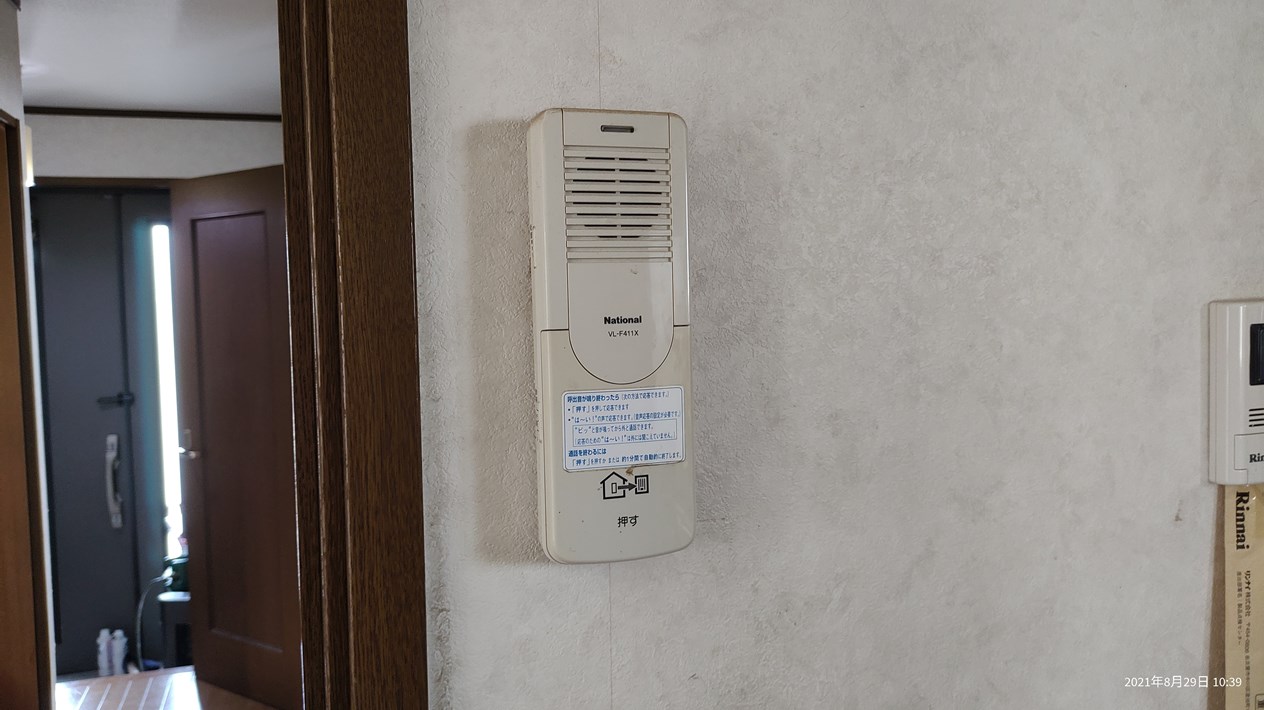
▼こんな感じになった。ただしこれは同梱されていないので注意。自分でGoogleNest miniだか買ってつけた。コンセントの工事についてはコメントを控える。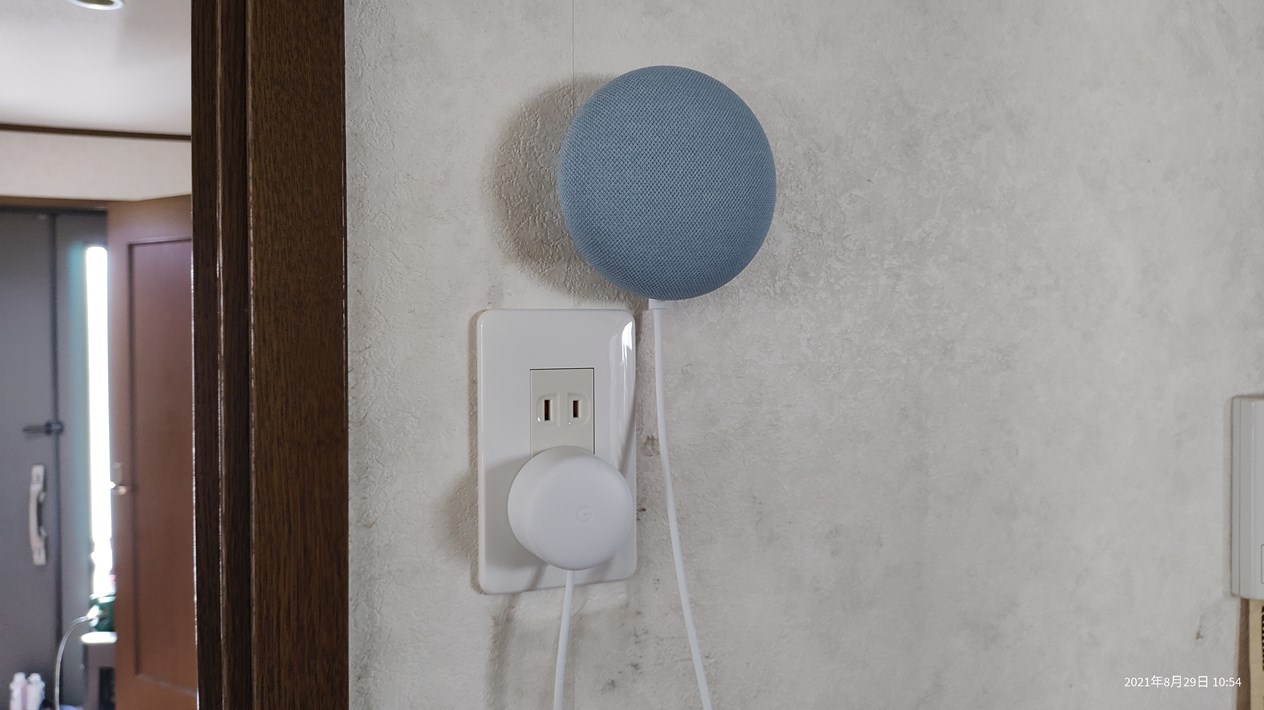
アプリの画面
▼履歴というところではサムネつきで過去3時間の動きが見える。右は通知エリアの設定画面。
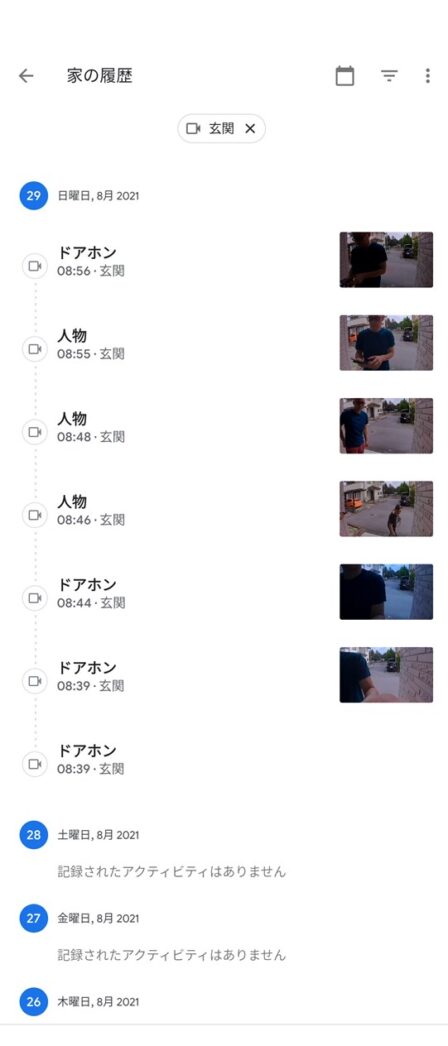
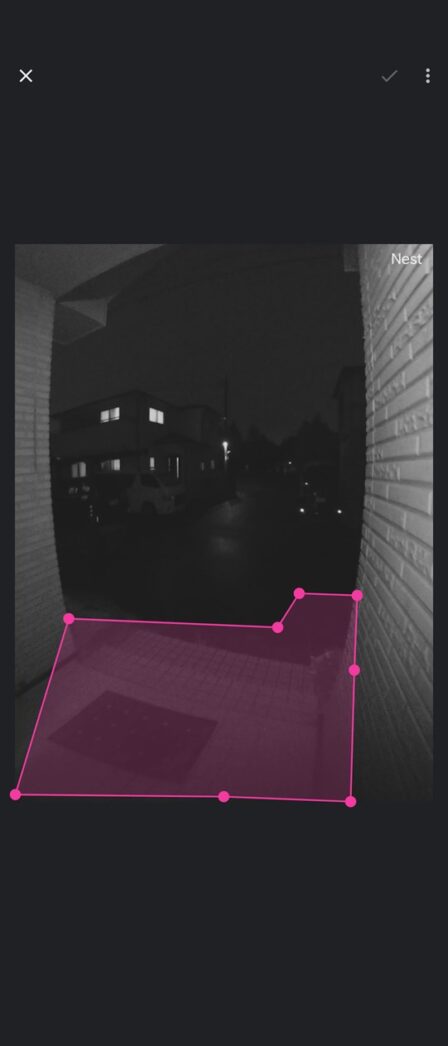
▼うちの場合は玄関ドアのすぐ外が私道とはいえ公道なので検知範囲を厳密に設定しておかないとしょっちゅうカメラ前を誰か通りましたって通知がきてしまうが、玄関前に十分なアプローチを確保してあるセレブな家だったらドア前になにか通ったら不審者または配達人と判断できるのですべて通知にしておいても良さげだ。
また足元までしっかり撮影してくれるので荷物をそこに置いておいてくれって頼みやすい。

使ってみての感想
これって23900円もしたんだが何故にそんなに価格が高いかというとGoogleブランドだからというのがあるかと思うがおそらくアプリの完璧さなのかなと思う。
今までスマートカメラもどきみたいなのを使ったことがあるが何しろアプリがクソで使うのを辞めたのだ。
上の画像でもわかるとおりカメラに写っているすべてを監視していると空を飛んでいる鳥まで対象になりかねないが、監視対象エリアを任意に、しかも複数設定できるのだ。
そういう細かいところがGoogleだなと感じる。
それ以外ではとくに高い理由は見当たらない。なにしろ長期保存したかったら別途料金がかかるのだから。
だがこれで外出中にも宅配便が来たときにすぐ「夜7時以降にもう一度来てください」と言えるかというとちょっとわからない。
なにしろレスポンス時間にやや不安があるからだ。
訪問者がピンポンしてからどれくらいそこで待っていてくれるだろうか?お隣さんとかなら数十秒ぐらい待っていてくれることは考えられなくないが、忙しい配達の人だとものの数秒で諦めてしまのではないかという気がする。
その諦めてカメラの前から去られる前に「はい」の一言が届けられるか・・・
もう少し使い込んでみてから追記したい。良い追記ができるといいが。。。
Google Nest Doorbell(Battery Type)- スマートドアベル
【追記】セールスへの対応
不要セールスへの対応が一番使えそうと思っていたが、やはりそれなりに使えた。
経緯をかんたんに述べると、ピンポーンと夕飯の支度中に鳴った。
GoogleNestminiでは通知だけで応答はできないのでスマホ画面を急いで開く。
数秒かかるがライブ画像を見ると人が帰ろうとしていたのでマイクをオンにし「はい、なんですか」と答えた。
振り向いた人がなにやらルートセールスで「壁の」「塗替え」かなにかの「営業で回っている」ので「玄関口までお願い」したいとのこと。
でもそういうのには対応しないことにしているので、その場でアプリから定型文の「いまは不在で対応できません」というやつをタップして完了。
実にあっさりとセールス撃退できた。悪徳ではないかもしれないが不要だし自分の時間に割り込まれたくないので撃退でいい。
それと問題が発覚してスマホでライブ動画を開こうとするとけっこうな時間がかかる。気の短いドライバーだと帰ってしまうのではないか。
もしかしてGoogle Nest Hubというスマートディスプレイならレスポンスが速いのか?それを買わせるためにわざとスマホでのレスポンスを遅くしているのかもしれないという疑惑がある。アップルも似たようなことするからGoogleだってわからんよね。
追々記 配達ドライバー相手に大活躍
なぜか配達ドライバーさんたちは昼頃来る。
昼休みに会社で寝ているとピンポンとスマホが鳴るので出てみると佐川のにいちゃんだったり郵便のにいちゃんだったり。
で7時頃再配達してもらうのも悪いので庭に回って物置に入れておいてくださいというと喜んで置いていってくれる。
すばらしい。


動画でも解説する
その後の常時電源化の動画もある▼



